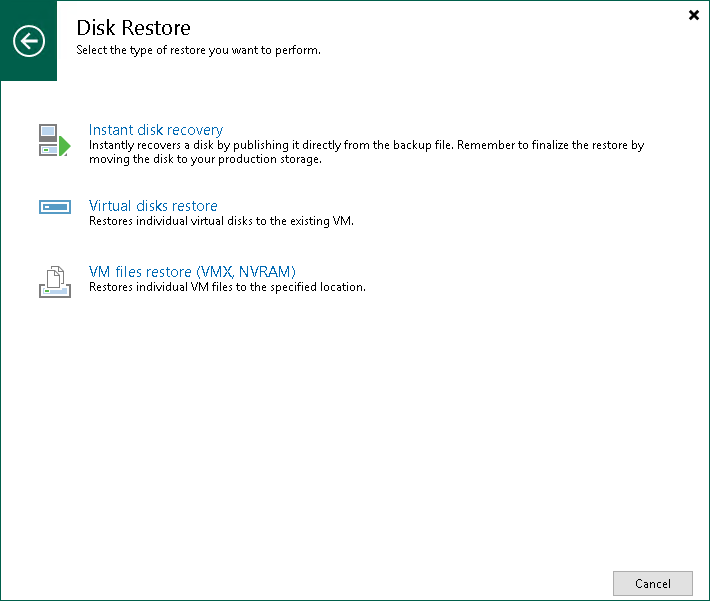ステップ1:Virtual Disk Restoreウィザードの起動
Virtual Disk Restoreウィザードを起動するには、次のいずれかを実行します。
- [Home]タブで、[Restore] > [VMware vSphere] > [Restore from backup] > [Disk restore] > [Virtual disks restore]の順にクリックします。
- [Home]ビューを開きます。インベントリペインで、[Backups]を選択します。作業領域で、必要なバックアップを展開し、次のいずれかを実行します。
- ファイルをリストアするVMをクリックしてから、リボンの[Virtual Disks]をクリックします。
- ファイルをリストアするVMを右クリックして、[Restore virtual disks]を選択します。
- (たとえば、Microsoft Windows Explorerで)VBKまたはVBMファイルをダブルクリックします。表示されたウィンドウでVMを選択し、[Restore] > [Virtual disks]をクリックします。
このオプションは、バックアップサーバー上でリストアを行う場合に使用できます。Veeam Backup & Replicationコンソール経由でリモートでリストアを行う場合、このオプションを使用することはできません。